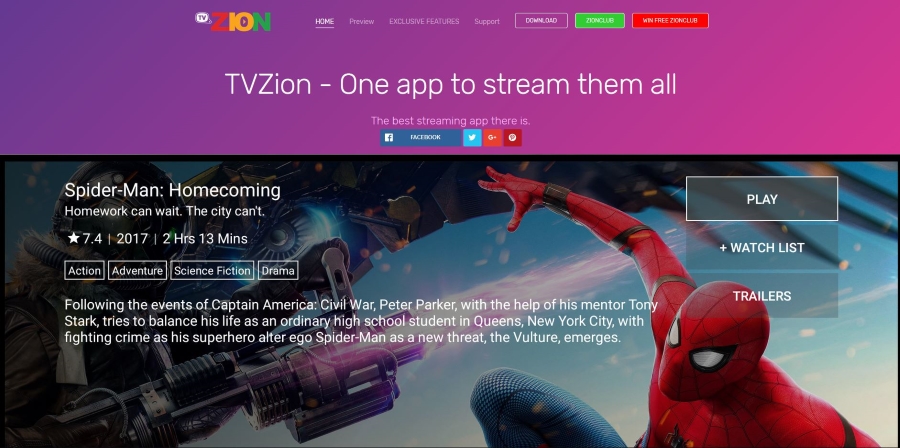Панель задач «всегда сверху» — это проблема, возникшая еще в Windows 10, хотя сегодня большинство пользователей винят в этой повторяющейся ошибке исключительно операционную систему. К сожалению, это не просто обновления Windows, вызывающие сбои и проблемы несовместимости.
Содержание
В большинстве случаев виноваты браузеры. Если проблема сохраняется и после просмотра встроенного видео в полноэкранном режиме — т.е. при просмотре фильмов в медиаплеере — то вероятной причиной ошибки является ОС.
Это означает, что решение проблемы не всегда может быть простым. Это также означает, что не все решения применимы ко всем пользователям. К счастью, существует более одного способа предотвратить, чтобы панель задач оставалась поверх ваших приложений. Это просто вопрос определения правильной основной причины и попытки различных исправлений, связанных с ней.
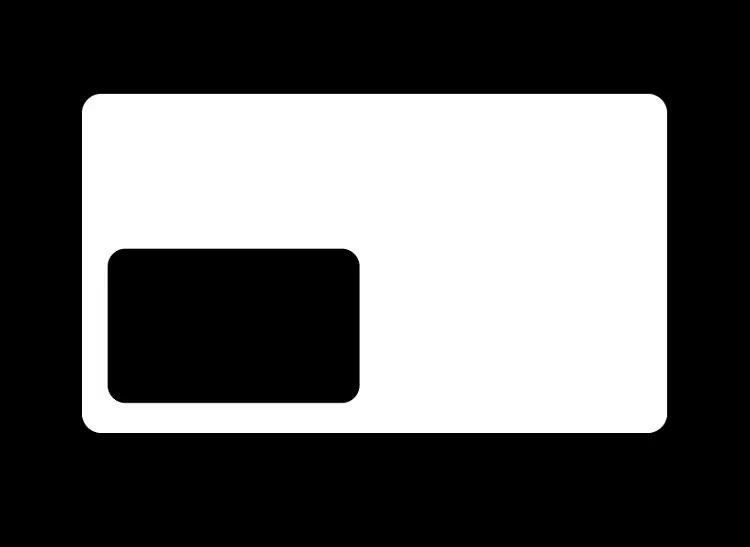
Причины
Определенные обновления браузера могут привести к тому, что панель задач не скрывается при переключении между полноэкранным видео и окном другого приложения. Это происходит потому, что не все обновления совершенны.
В других случаях использование нескольких мониторов может вызвать подобные проблемы. Переключение между мониторами в полноэкранном режиме может привести к появлению панели задач на том мониторе, с которого вы переключились.
Очевидное решение
Один из способов обойти эту досадную ошибку — установить автоскрытие панели задач.
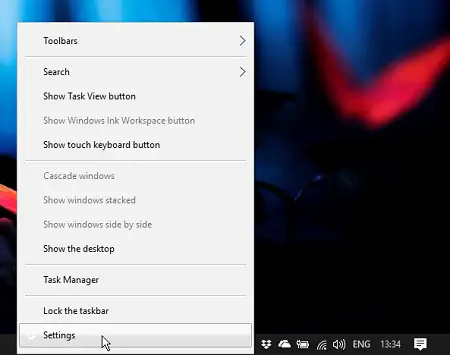
- Щелкните правой кнопкой мыши на панели задач, чтобы открыть контекстное меню
- Нажмите Настройки
- Выберите Автоматически скрывать панель задач в режиме рабочего стола
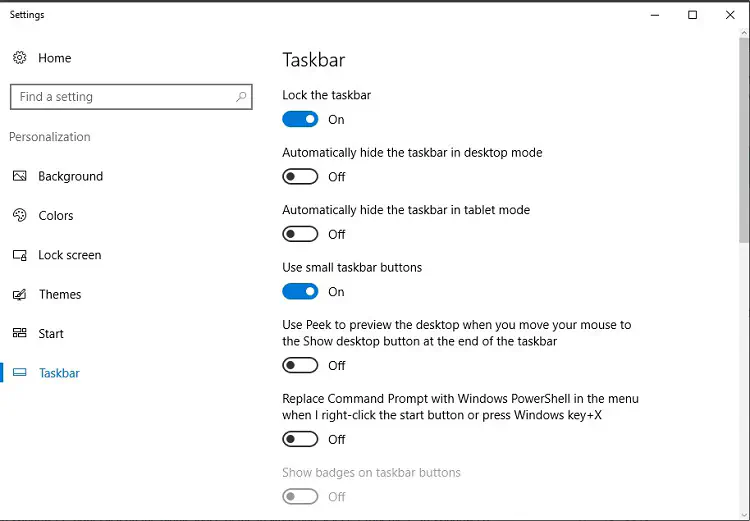
Это должно заставить панель задач скрываться, когда вы не нависаете над ней. Это должно решить ваши проблемы с полноэкранным режимом.
Однако, что если вы не хотите, чтобы панель задач оставалась скрытой при работе с несколькими окнами и не в полноэкранном режиме? Есть несколько способов обойти и это. Только помните, что только некоторые из них могут быть применимы к вашей ситуации. Возможно, вам придется попробовать несколько способов решения проблемы.
Браузер в полноэкранном режиме
Поскольку то, что панель задач остается сверху, является общей проблемой браузера, а не Windows, вы можете попробовать использовать браузер в полноэкранном режиме. Для этого нажмите F11. В результате браузер окажется поверх панели задач.
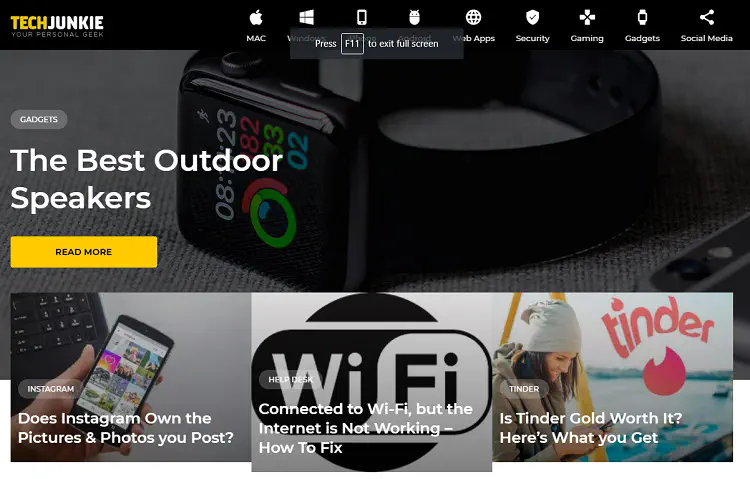
Исправления для браузеров
Пожалуй, чаще всего с этой проблемой сталкиваются пользователи Chrome, но в других браузерах, таких как Firefox и Opera, также может возникнуть эта ошибка. Одним из вариантов может быть полная переустановка браузера. Удалите все файлы cookie и другие сохраненные данные, чтобы установить браузер заново.
Если проблема сохраняется, возможно, виноват драйвер. Вы можете попытаться найти более старую программу установки Chrome и протестировать предыдущую версию браузера. Если это невозможно, скорее всего, придется ждать исправления.
Чтобы избавить себя от необходимости искать его вручную, убедитесь, что ваш Chrome обновляется автоматически. Немного иронично, что та же функция, которая может вызвать ошибку панели задач, может и исправить ее.
Кроме того, убедитесь, что установочный комплект Chrome соответствует вашей системе. Использование 32-разрядного браузера Chrome на 64-разрядной ОС также может вызвать эту ошибку.
Другие неофициальные исправления
Некоторые пользователи сообщают, что нажатие на другое приложение или значок какой-либо деятельности в нижней части экрана перед входом в полноэкранный режим на видео браузера или видео плеера предотвращает срабатывание ошибки.
То же самое можно попробовать сделать при использовании нескольких дисплеев. Находясь в полноэкранном режиме на основном дисплее, откройте контекстное меню на дополнительном дисплее. Это должно привести к тому, что панель задач станет скрытой на основном мониторе.
В некоторых ситуациях завершение задачи explorer.exe и ее повторный запуск также работают. Однако только несколько пользователей сообщили, что этот метод работает. Некоторые даже сообщали, что через некоторое время проблема возникала вновь, и повторить этот метод не удавалось.
Другие пользователи сообщали, что обновление графического драйвера также решило проблему. Хотя возможно, что эти методы сработали для некоторых, тот факт, что они не были официально одобрены, означает, что они очень ситуативны.
Последняя мысль
Хотя эта проблема может быть очень раздражающей, факт в том, что она имеет простое решение. Простая установка панели задач в режим автоматического скрытия устранит все дальнейшие проблемы. Однако это работает только в том случае, если вы привыкли, что она скрыта, когда вы не находитесь в полноэкранном режиме. Если вы не можете жить с такой настройкой, возможно, вам придется подождать некоторых исправлений.
Либо новое обновление Windows, либо обновление браузера вполне могут решить проблему за одну ночь.
YouTube видео: Панель задач Windows 10 не скрывается в полноэкранном режиме Как исправить
Вопросы и ответы по теме: “Панель задач Windows 10 не скрывается в полноэкранном режиме Как исправить”
Что делать если панель задач не скрывается Windows 10?
**Пути решения - скрываем **панель задач****1. Нажатием трех горячих клавиш – Ctrl, Shift и Del - запустить окно управления системой. 2. Активировать пункт меню «Диспетчер задач». 3. Выбрать нужную пользователю программу – «Проводник». 4. Запустить контекстное меню кликом правой кнопки мыши. 5. Выбрать пункт «Снять задачу».
Что делать если не убирается панель задач?
Кликните правой кнопкой мыши по свободному пространству на панели задач Windows 11 и выберите опцию Параметры панели задач. Прокрутите страницу настроек и раскройте группу настроек Поведение панели задач. В этой группе скрывается настройка Автоматически скрывать панель задач.Сохраненная копия
Как скрыть панель задач при полноэкранном режиме?
Решение1. Выберите «Пуск» и «Настройки» . 2. Выберите Персонализация . Прокрутите вниз и выберите Панель задач . 3. Прокрутите вниз до пункта «Поведение панели задач ». Разверните параметр и установите или снимите флажок Автоматически скрывать панель задач .
Почему панель задач стала сверху?
Убедитесь, что напротив пункта «Закрепить панель задач» нет галочки. Если есть — снимите. Удерживая левую кнопку мыши на элементе, перетащите его к нужному краю экрана. Чтобы зафиксировать строку от случайного перемещения, кликните по ней правой кнопкой мыши и поставьте галочку напротив опции «Закрепить панель задач».
Как сделать нормальную панель задач?
Нажимаем на панель задач в пустом месте правой клавишей мыши и из открывшегося меню выбираем “Параметры” => с правой стороны включите параметр “Автоматически скрывать панель задач в режиме рабочего стола”. Также в том меню можно включить “Автоматически скрывать панель задач в режиме планшета”.
Что делать если панель задач переместилась?
Щелкнуть на ней правой кнопкой, снять галочку Закрепить панель задач (если она установлена), перетащить панель вниз, установить галочку.